Win7系统任务管理器已被系统管理员禁用该怎么办?我们在使用电脑的过程当中,系统时不时都会出现卡顿等现象,当我们打开任务管理器时,有时候会遇到系统提示任务管理器已被系统管理员禁用,用户不知道该怎么解决,为此十分的苦恼,那么win7系统任务管理器被禁用怎么办呢?下面小编就为大家分享win7系统任务管理器被禁用的解决方案。
任务管理器被禁用解决方案:
1、首先在系统桌面中按下“win+r”组合快捷键打开运行窗口,然后在运行窗口中输入“gpedit.msc”命令。如图所示:
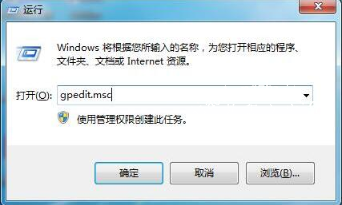
2、在弹出的本地组策略编辑器中,依次点开“用户配置-管理模板-系统-ctrl+alt+del选项”然后再双击右框中的“删除‘任务管理器’”。如图所示:

3、接着勾选“未配置”,再点击下方“应用-确定”即可。如图所示:

4、然后就用你舒服的方式打开打开任务管理器了。如图所示:
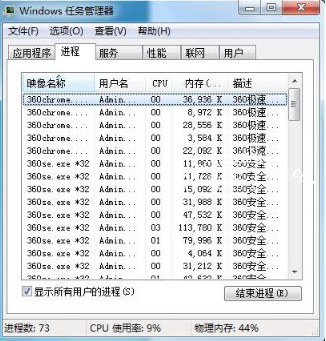
以上就是小编带来的关于win7系统任务管理器被禁用的修复方案的全部内容,希望能帮助到用户们!














